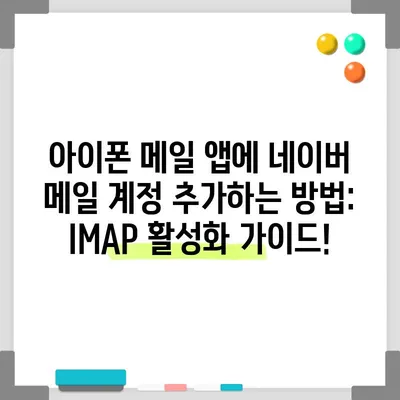아이폰 메일 앱에 네이버 메일 계정 추가하기IMAP 활성화
아이폰 메일 앱에 네이버 메일 계정 추가하기IMAP 활성화 방법을 알아보고, 단계별 안내와 오류 해결 방법을 제공합니다.
네이버 메일 IMAP 활성화 설정하기
아이폰 메일 앱에 네이버 메일 계정 추가하기IMAP 활성화를 위해서는 먼저 네이버 메일의 IMAP 설정을 활성화해야 합니다. 최근에는 많은 사용자들이 개인 메일과 업무 메일을 통합하여 관리하고자 모바일 기기를 사용하게 되는데, 이때 IMAP 설정이 필수적입니다. IMAP(Internet Message Access Protocol)은 이메일을 서버에서 가져오는 방법 중 하나로, 사용자의 이메일 케어를 더욱 용이하게 해줍니다.
많은 사용자들이 흔히 수신 서버 IMAP 또는 SMTP 설정을 간과하기 쉽습니다. 이를 설정하지 않으면 아이폰 메일 앱에서 네이버 메일 계정을 추가하려 할 때 여러 오류가 발생할 수 있습니다. 예를 들어, IMAP 서버 imap.naver.com은 암호 인증을 지원하지 않습니다와 같은 오류 메시지는 IMAP 활성화가 이루어지지 않았다는 신호입니다.
IMAP 활성화를 위한 단계
- 네이버 메일 접속: PC나 모바일로 네이버 메일 홈페이지에 접속하고 로그인을 합니다.
- 환경설정 클릭: 네이버 메일의 메인 페이지 왼쪽에 위치한 환경설정 아이콘을 클릭합니다.
- IMAP/SMTP 설정 클릭: 환경 설정 화면에 진입했으면 POP/IMAP 설정을 찾아 클릭한 후 IMAP/SMTP 설정 탭을 선택합니다.
- IMAP 활성화하기: IMAP/SMTP 설정에서 IMAP 사용함을 선택하고, IMAP 동기화 메일 제한을 1000통부터 5000통까지 설정한 후 저장을 클릭합니다. 이러한 과정을 통해 IMAP 설정이 완료됩니다.
이 모든 설정이 완료된 후, 이제 아이폰 메일 앱에서 네이버 메일 계정을 추가할 준비가 되었습니다. 만약 여러 계정을 관리하고 있다면 네이버 메일 계정이 중요한 역할을 할 수 있습니다. 사용자는 아이폰 메일 앱을 통해 여러 메일을 하나로 통합하여 관리할 수 있으며, 이는 일상 생활의 편의성을 크게 증가시킵니다.
| 단계 | 설명 | 비고 |
|---|---|---|
| 1 | 네이버 메일 홈페이지 접속 | 로그인 필수 |
| 2 | 환경설정 클릭 | 메인 페이지에서 좌측 메뉴 |
| 3 | IMAP/SMTP 설정 클릭 | POP/IMAP 설정 하위 메뉴 |
| 4 | IMAP 활성화 설정 | 동기화 한도 설정 반드시 필요 |
💡 아이폰 16 배터리 절약 방법을 지금 알아보세요! 💡
2단계 인증과 애플리케이션 비밀번호 생성하기
아이폰에 네이버 메일을 추가하기 위해서는 비밀번호 입력이 필요한데, 만약 2단계 인증이 활성화되어 있다면 추가적인 비밀번호 생성이 필요합니다. 이는 보안 차원에서 매우 중요한 절차로, 많은 사용자들이 이 과정을 간과하여 오류가 발생하는 경우가 많습니다. 2단계 인증을 활용하면 외부의 접근으로부터 이메일 계정을 안전하게 보호할 수 있습니다.
애플리케이션 비밀번호 생성은 다음과 같은 절차로 진행됩니다.
- 네이버 ID 클릭: 네이버 메인 페이지나 바로 가기를 통해 네이버ID에 접속합니다.
- 보안설정 > 2단계 인증 관리: 네이버ID 화면의 좌측 메뉴에서 보안 설정을 클릭한 후, 2단계 인증 관리 버튼을 누릅니다. 이때 비밀번호를 다시 입력해야 할 수 있습니다.
- 2단계 인증 관리 비밀번호 입력: 비밀번호를 입력한 후 애플리케이션 비밀번호 생성을 진행합니다.
- 비밀번호 생성하기: 애플리케이션 비밀번호 생성 항목에서 아이폰을 클릭하고 비밀번호 생성 버튼을 누릅니다. 이로 인해 혼합된 알파벳 대문자와 숫자로 일관된 비밀번호가 생성됩니다.
이 비밀번호는 각 애플리케이션에서 아이폰 메일 계정을 추가할 때 사용하게 됩니다. 사용자가 이 비밀번호를 잘 기억하고 있어야 하는데, 중요 정보가 포함되어 있기 때문입니다. 만약 이 비밀번호를 잊어버리게 되면 다시 생성해야 하므로, 주의가 필요합니다.
| 단계 | 설명 | 비고 |
|---|---|---|
| 1 | 네이버 ID 접속 | 로그인 필요 |
| 2 | 보안설정에서 2단계 인증 관리 | 설정 후 비밀번호 입력 |
| 3 | 비밀번호 입력 및 생성 | 성공적으로 생성 시 알림 |
💡 삼성 이메일 PC 앱을 설치하고 활용하는 팁을 알아보세요. 💡
아이폰 메일 앱에 네이버 메일 계정 추가하기
IMAP 활성화와 애플리케이션 비밀번호 생성이 완료되었다면, 이제 아이폰에서 네이버 메일 계정을 추가하는 절차가 남았습니다. 이 과정은 매우 직관적이고 사용자가 쉽게 따라할 수 있도록 설계되어 있습니다. 각 단계를 한 가지 다른 영역에 적용하면, 매끄럽게 진행될 수 있습니다.
- 설정 앱 열기: 아이폰에서 설정 앱을 클릭합니다.
- 메일 > 계정 선택: 메일을 클릭한 후, 계정을 클릭하여 새로운 계정 추가 화면으로 진입합니다.
- 계정 추가 > 기타 클릭: 여러 이메일 서비스 중에서 기타를 선택하고 Mail 계정 추가를 클릭합니다.
- 네이버 계정 입력: 새로운 계정 입력 화면에 이름, 이메일, 비밀번호, 설명을 입력합니다. 특히 설명에는 구분이 잘 되는 내용을 명시하는 것이 좋습니다.
- 추가 완료 및 확인: 모든 정보 입력 후 확인 중이라는 메시지가 나타나면, IMAP 메일 및 메모 설정 화면으로 이동합니다. 여기서 네이버 메일만 활성화하고 저장 버튼을 클릭하면 아이폰 네이버 메일 계정 추가가 완료됩니다.
이제 메일 앱으로 다시 돌아가 새로운 네이버 메일 계정이 추가된 것을 확인할 수 있습니다. 여러 메일을 관리하는 일은 매우 간편해졌으며, 차후 메일 체크도 훨씬 수월하게 이루어질 것입니다.
| 단계 | 설명 | 비고 |
|---|---|---|
| 1 | 설정 앱 열기 | 설정 아이콘 클릭 |
| 2 | 메일 > 계정 선택 | 계정 추가 화면으로 전환 |
| 3 | 계정 추가 > 기타 클릭 | 기타 옵션에서 Mail 계정 추가 |
| 4 | 네이버 계정 입력 | 입력 후 저장 |
| 5 | 추가 완료 및 확인 | 메일 앱에서 확인 가능 |
💡 아이폰 핫스팟 설정으로 연결을 더욱 간편하게 만들어 보세요. 💡
자주 묻는 질문과 답변
💡 DGB생명 고객센터의 다양한 서비스와 정보를 쉽게 확인해 보세요. 💡
1. 네이버 메일을 아이폰에 추가할 때 오류가 발생했습니다. 어떻게 해야 하나요?
- 대부분의 경우 그렇지만, IMAP 설정이 활성화되지 않은 경우가 많습니다. 네이버 메일의 설정을 확인하고 IMAP 및 SMTP가 활성화되어 있는지 확인하세요.
2. 2단계 인증을 사용 중인데 애플리케이션 비밀번호가 필요하다고 나옵니다. 어떻게 생성하나요?
- 네이버 웹사이트에서 보안 설정으로 이동하여 2단계 인증 관리에서 애플리케이션 비밀번호를 생성할 수 있습니다. 이 비밀번호는 반드시 기억해야 하며, 아이폰 설정할 때 사용합니다.
3. 추가한 후에도 메일이 수신되지 않습니다. 무엇이 문제일까요?
- 이 경우 IMAP 서버 설정이나 비밀번호를 다시 확인해보셔야 합니다. 특히 비밀번호가 정확한지, 두 번 확인은 필수입니다.
4. SSL 오류가 발생했습니다. 어떻게 해결하나요?
- SSL 오류는 IMAP 설정에서 SSL이 활성화되지 않았을 때 발생합니다. 네이버 메일에서 IMAP 활성화 후 서버 정보를 다시 확인하시기 바랍니다. IMAP 서버는
imap.naver.com과 같은 적합한 포트를 사용해야 합니다.
위의 절차와 내용을 통해 아이폰의 메일 앱에서 네이버 메일 계정을 보다 효과적으로 관리할 수 있을 것입니다.
아이폰 메일 앱에 네이버 메일 계정 추가하는 방법: IMAP 활성화 가이드!
아이폰 메일 앱에 네이버 메일 계정 추가하는 방법: IMAP 활성화 가이드!
아이폰 메일 앱에 네이버 메일 계정 추가하는 방법: IMAP 활성화 가이드!